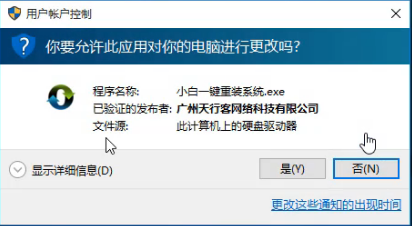
华为,作为国内知名的电脑品牌。很多朋友都购买了华为电脑,但是在使用中也会遇到一些关于系统方面的问题。那么在华为电脑无法开机的情况下要怎样重装系统呢?今天小编就给大家详细介绍华为无法开机重装win7系统的方法。
华为无法开机怎么重装win7系统呢?随着科技的不断发展,电脑市场的繁荣,出现了各式各样的电脑品牌。大家都知道在使用U盘装系统时不同的电脑品牌进入设置U盘启动的方法不同。今天小编就来教大家华为无法开机怎么重装win7系统。
华为无法开机怎么重装win7
安装前准备
8G或以上的空u盘一个
一台能够正常上网的电脑
下载小白一键重装工具:http://www.01xitong.com
操作步骤:
1,鼠标双击打开小白一键重装工具之后,桌面将会弹出如图1所示的小窗口,这里我们点击“是”进入下一步。
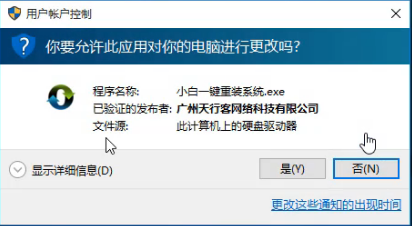
重装系统图-1
2,点击是之后,桌面将会出现如图2所示的提示窗口,提示打开该软件时需要关闭所有杀毒软件,避免影响安装。
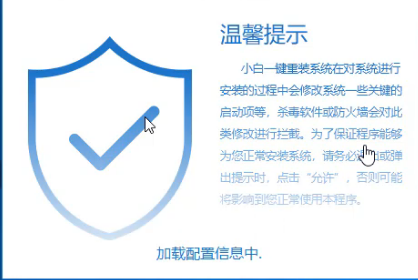
重装系统图-2
3,打开软件后,将界面切换到“制作系统”选项卡,然后勾选你的u盘,选择“USB-HDD”模式,点击“开始制作”按钮。、

华为无法开机重装win7图-3
4,进入系统选择界面,这里我们选择需要安装的win7系统,点击“开始制作”按钮。
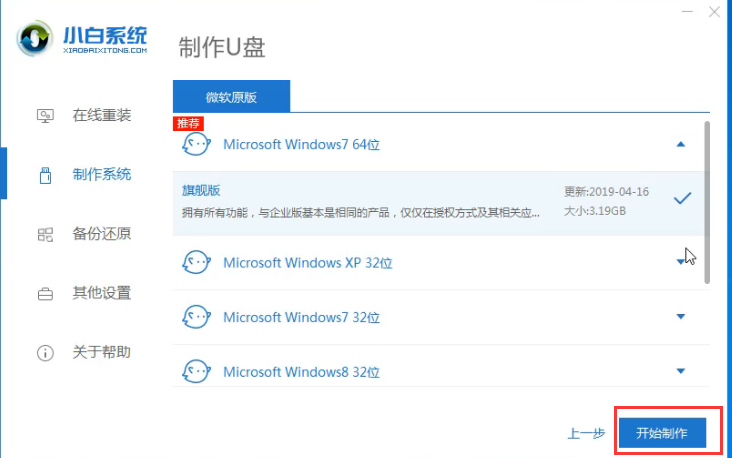
重装系统图-4
5,点击“确定”按钮之前请备份好u盘资料。
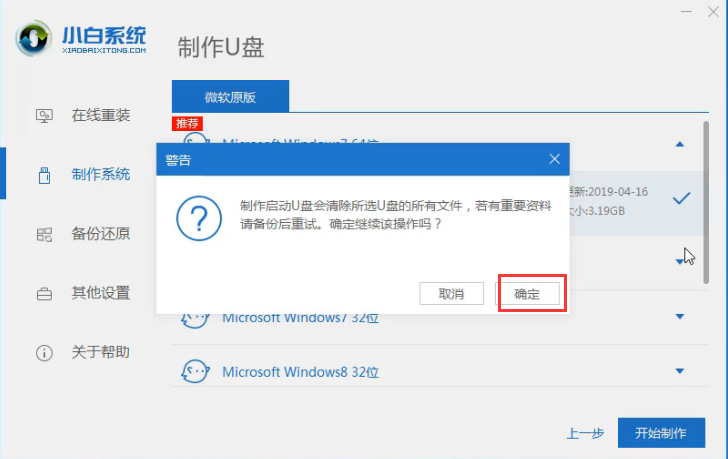
华为无法开机重装win7图-5
6,开始下载系统镜像和制作pe系统。
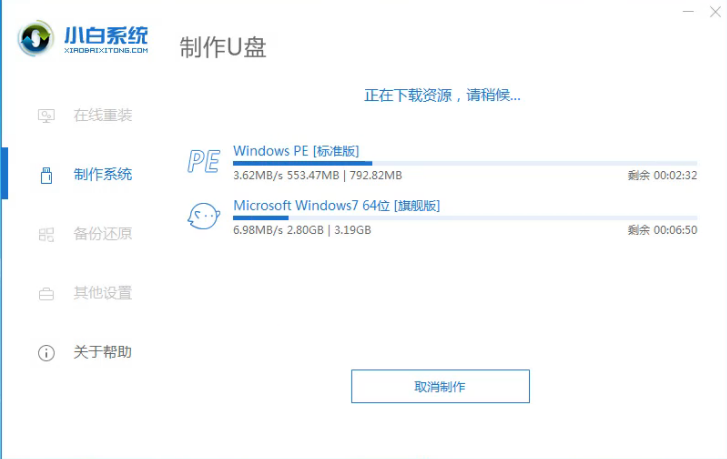
电脑图-6
7,制作成功,点击“取消”进入下一步。
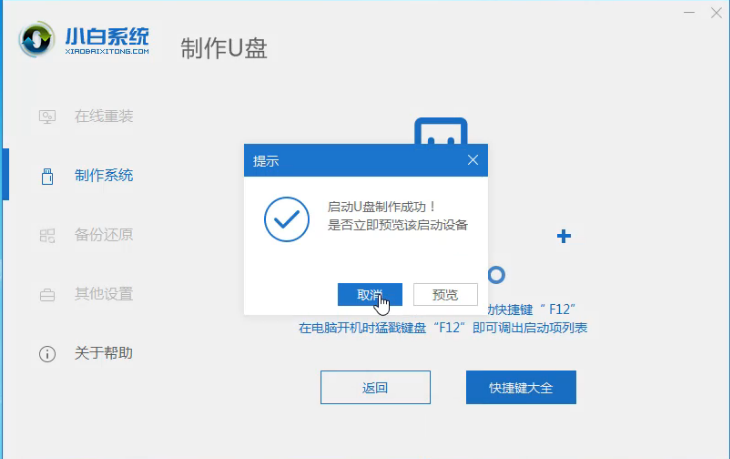
电脑图-7
8,点击“快捷键大全”按钮,可以进行查看u盘启动快捷键大全。
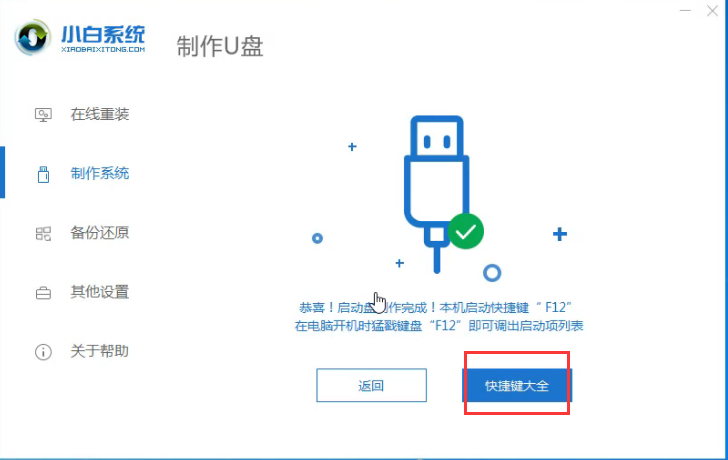
华为无法开机重装win7图-8
9,重启电脑按“一键U盘启动快捷键”选择U盘启动,常见的驱动热键有(f12、f8、f9、f11、Esc)几个,可以一一尝试。
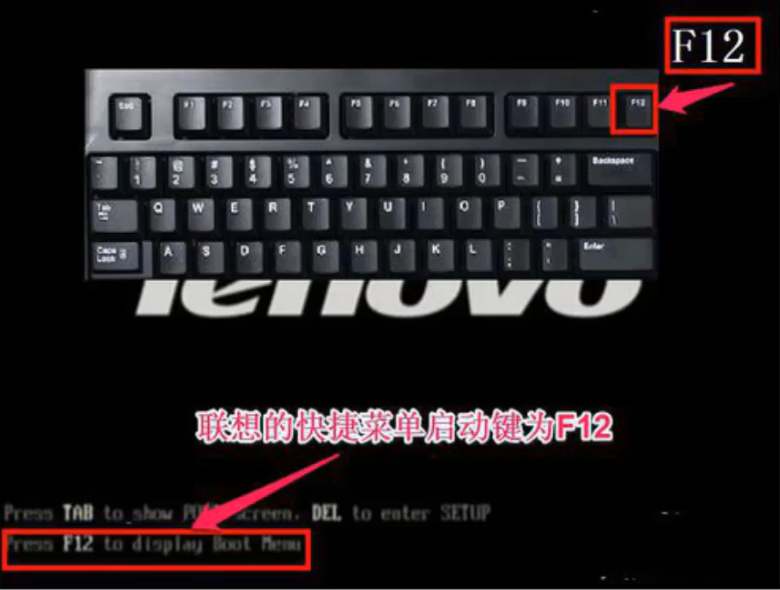
华为无法开机重装win7图-9
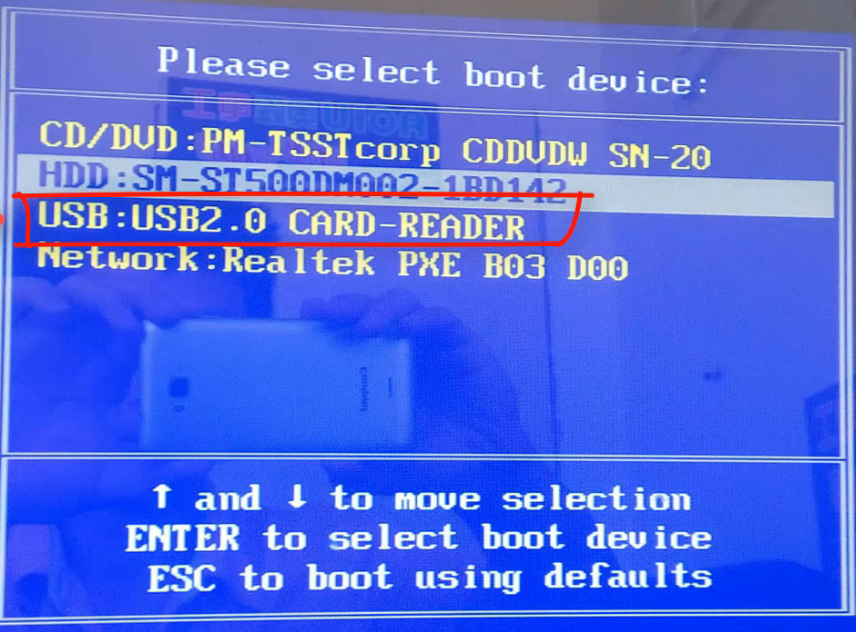
华为无法开机重装win7图-10
10,以上步骤完成后,进入小白pe选择界面,这里我移动光标选择“【02】Windows10x64PE(2G以上内存)”按回车键。
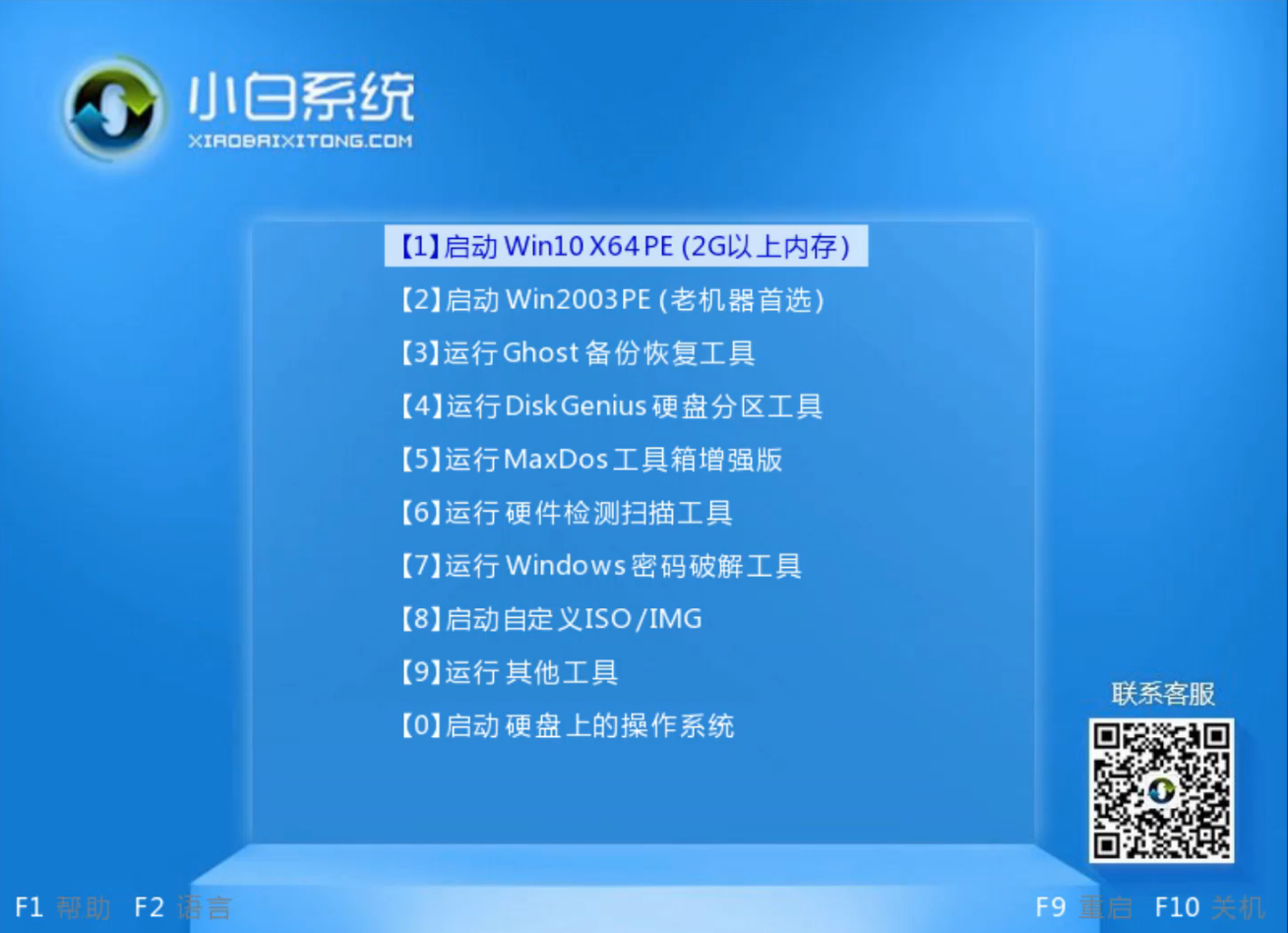
重装系统图-11
11, 进入PE桌面后会自动弹出PE装机工具,这里首选勾选需要安装的系统镜像,然后左下角选择“目标分区”,一般默认即可,为避免意外最好确定一下选择的是不是系统盘(C盘),之后点击“安装系统”。
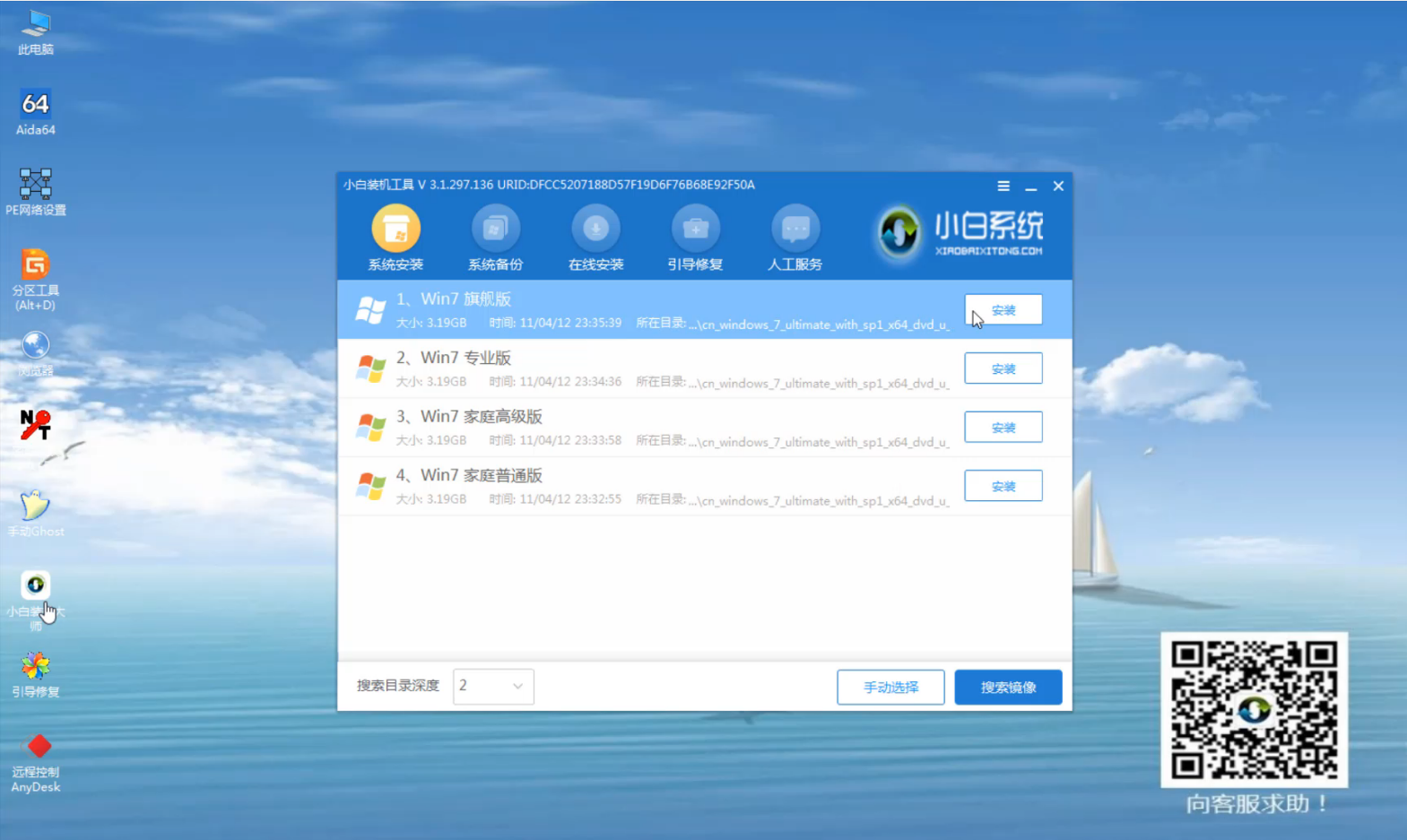
win7图-12
12,点击“确定”,开始安装系统。
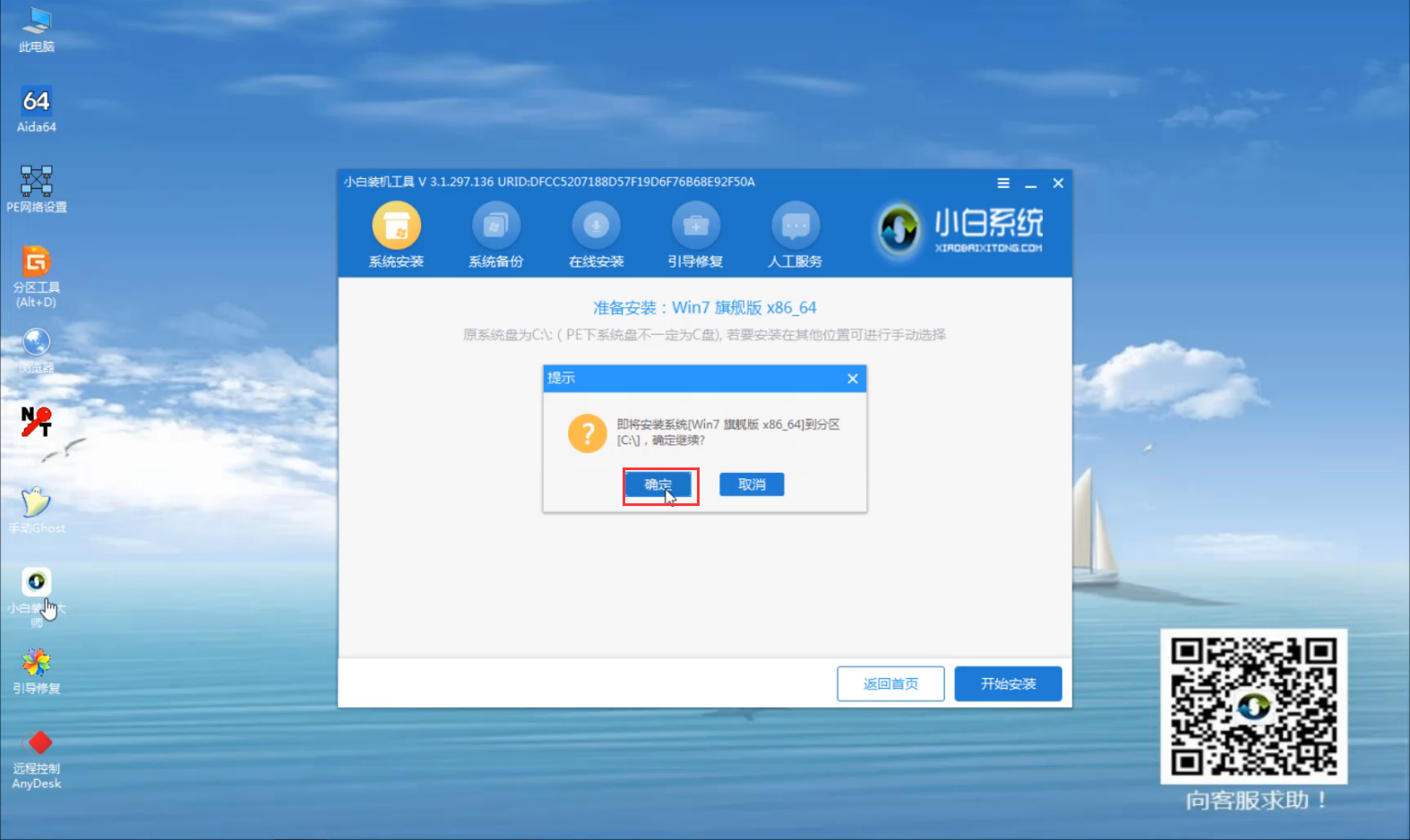
华为无法开机重装win7图-13
13,安装完成后,点击“立即重启”。
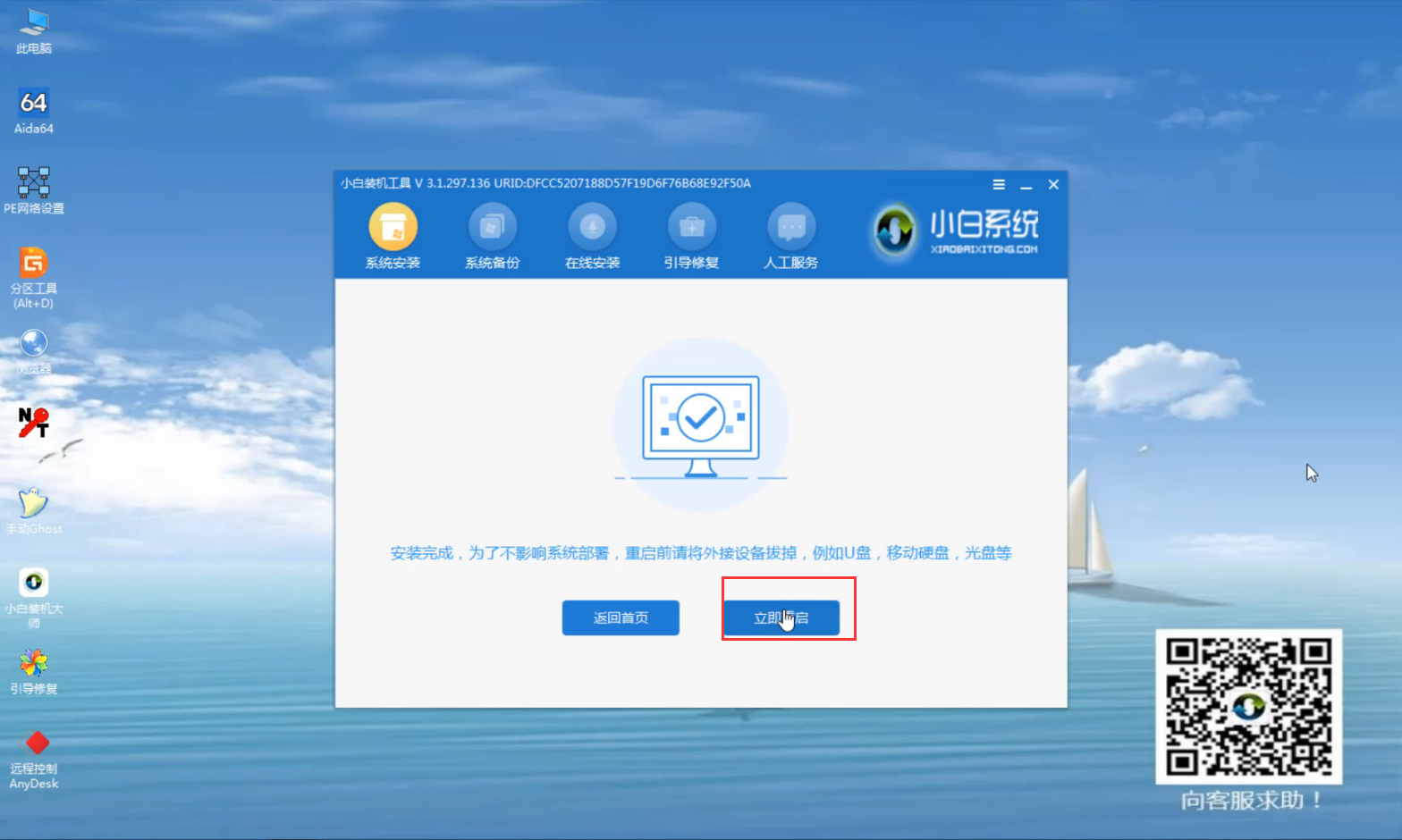
win7图-14
14,完成后重启电脑完成最后的安装,直到进入全新的系统。
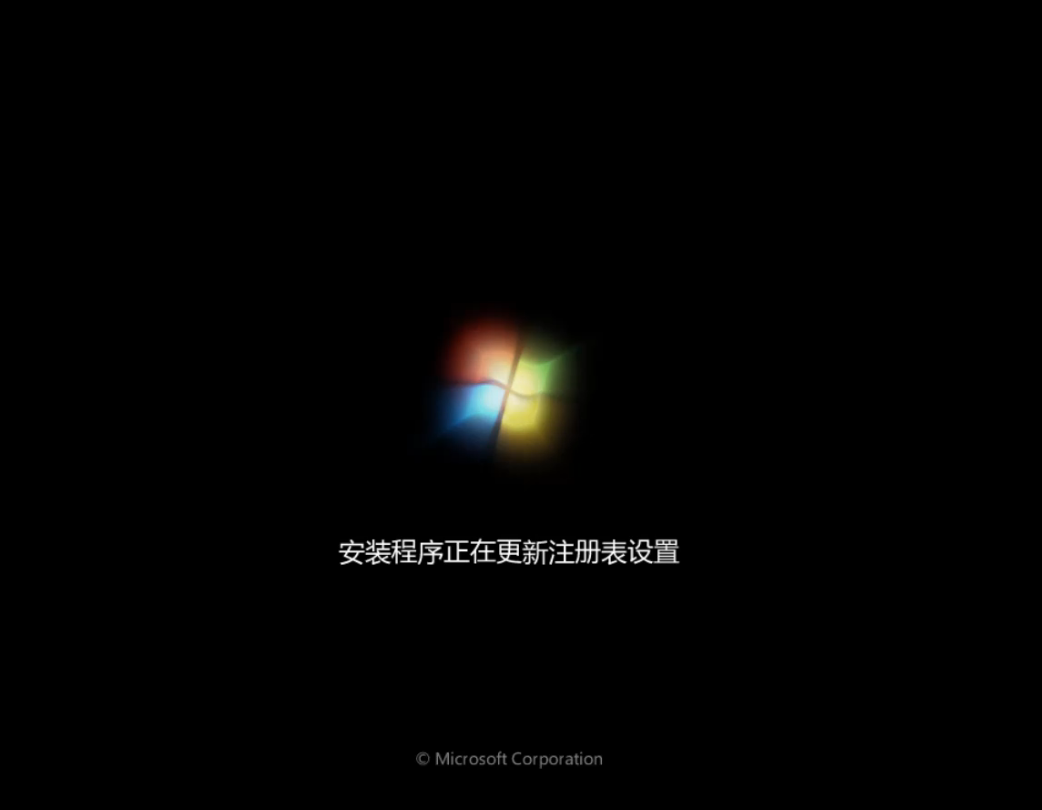
win7图-15

win7图-16
以上就是华为无法开机重装win7系统的方法了,希望对您有所帮助。




